Aktivera funktionen Spårändringar i Microsoft Word 2016. Med den här funktionen kan du spåra och visa alla ändringar som görs i dokumentet. Det är en funktion som är till nytta när du redigerar ett dokument som ett lag.
- Under fliken " Granska ", under " Spårning " -gruppen, klicka på " Spåra ändringar " i dokumentet.

- Gör de ändringar du vill göra. Du kan också lägga till egna anteckningar.
Nu kan en annan person granska ändringarna och välja att " Acceptera " eller " Avvisa " ändringarna genom att använda alternativen under " Granska "> " Ändringar "> " Acceptera " / " Avvisa " eller högerklicka på textområdet.
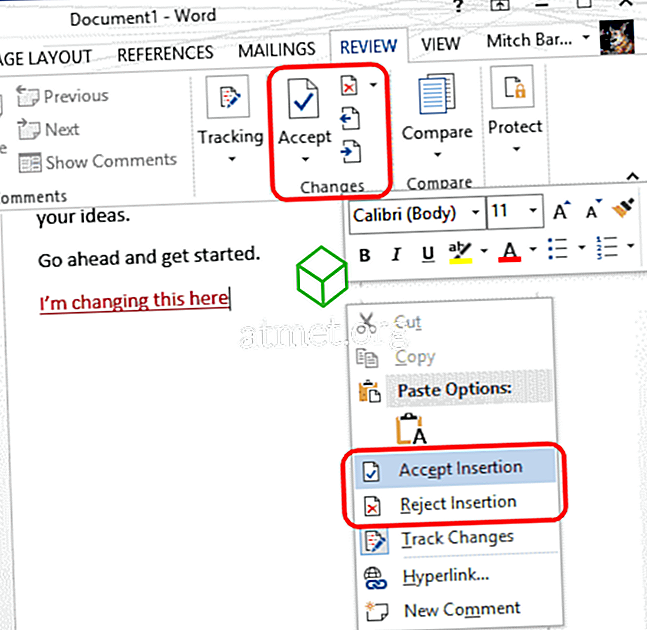
FAQ
Varför saknas "Spårning" från mitt Word 2016-band?
I Microsoft Outlook 2007 till 2016 kan du anpassa bandet. Det betyder att alternativet " Track Changes " kan tas bort, och finns inte på din dator. Du kan ofta lägga till det genom att gå till " Anpassa snabbåtkomstverktygsfält " -pilen och välj sedan " Fler kommandon ".
Därifrån kan du välja " Anpassa band " och lägg sedan till avsnittet Spårändringar. Du kan också använda " Återställ " -knappen på den här skärmen för att återställa anpassningen till standardinställningarna.









